ผู้ใช้หลายคนพบว่าไม่สะดวกที่จะใช้โฟลเดอร์พิเศษของระบบ Windows - "My Documents" ซึ่งอาจเนื่องมาจากความจริงที่ว่าเอกสารถูกเก็บไว้ในดิสก์เดียวกันกับไฟล์ของระบบปฏิบัติการเองและสิ่งนี้ ไม่ปลอดภัยเสมอไป ถ้าคุณต้องการปิดใช้งานโฟลเดอร์นี้หรือเพียงแค่ซ่อนจากเดสก์ท็อป คุณสามารถดำเนินการดังนี้

คำแนะนำ
ขั้นตอนที่ 1
หากต้องการซ่อนทางลัด My Documents จากเดสก์ท็อป ให้เปิดหน้าต่าง Display Properties เลือกแท็บ Desktop แล้วคลิกปุ่ม Customize Desktop ในหน้าต่าง "องค์ประกอบเดสก์ท็อป" ที่เปิดขึ้น ในแท็บ "ทั่วไป" ให้ยกเลิกการเลือกรายการ "เอกสารของฉัน" แล้วคลิกตกลง
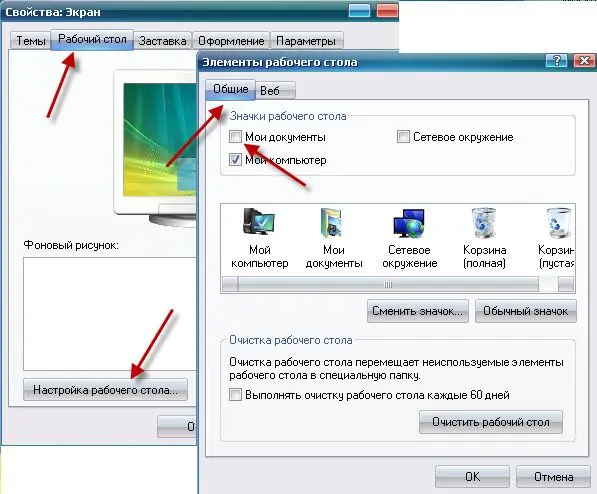
ขั้นตอนที่ 2
หากคุณต้องการลบโฟลเดอร์ "My Documents" ออกจาก "Desktop", "Explorer" และกล่องโต้ตอบสำหรับเปิดไฟล์โดยสมบูรณ์ คุณจะต้องทำการเปลี่ยนแปลงรีจิสทรีของระบบปฏิบัติการ
เริ่มตัวแก้ไขรีจิสทรีของ Widows โดยเลือกเรียกใช้จากเมนูเริ่ม จดคำสั่ง RegEdit แล้วคลิกตกลง

ขั้นตอนที่ 3
หน้าต่าง Windows Registry Editor จะเปิดขึ้น ไปที่ส่วน
HKEY_LOCAL_MACHINEซอฟต์แวร์MicrosoftWindowsCurrentVersionPoliciesNonEnum
และสร้างพารามิเตอร์ในส่วนนี้ชื่อ {450D8FBA-AD25-11D0-98A8-0800361B1103} และค่า 1 โฟลเดอร์ My Documents ถูกปิดใช้งานโดยสมบูรณ์






